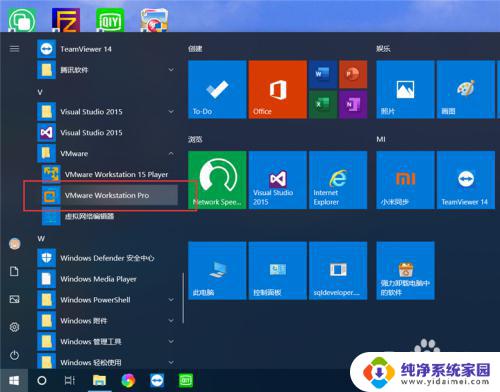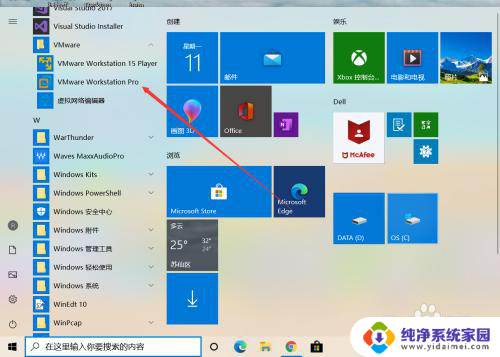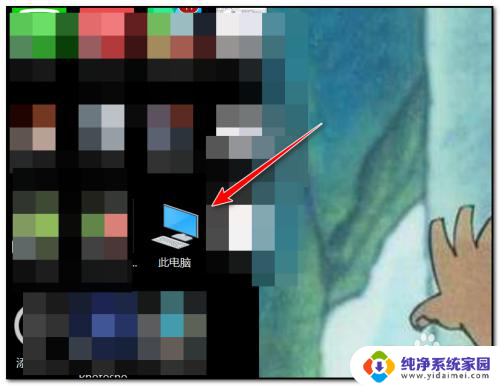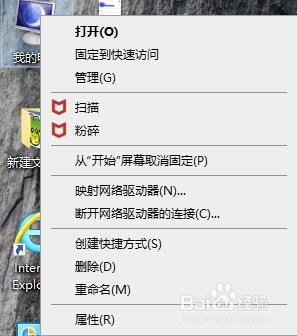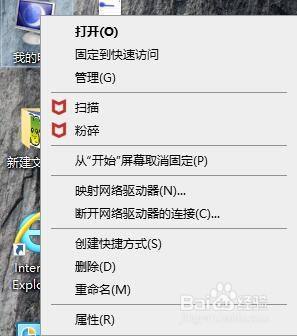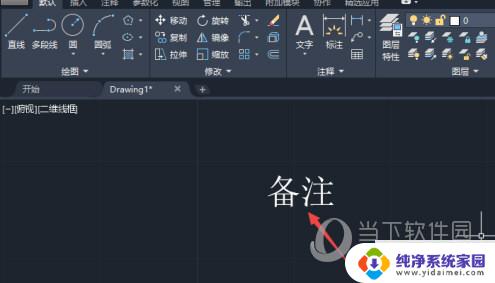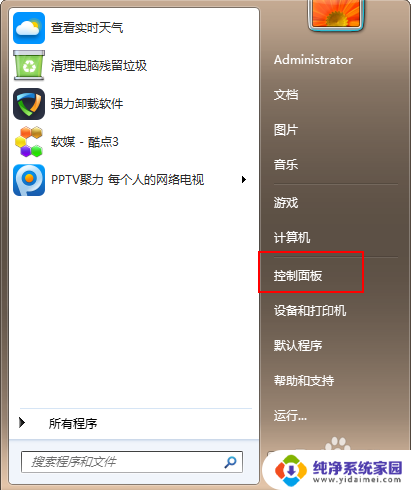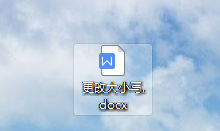vmware更改硬盘大小 VMware Workstation虚拟机硬盘大小修改方法
更新时间:2023-10-09 09:59:02作者:yang
vmware更改硬盘大小,在使用VMware Workstation虚拟机时,我们可能会遇到需要更改硬盘大小的情况,虚拟机硬盘大小的修改可以帮助我们更好地满足不同的需求,如扩大存储空间或优化性能。而VMware提供了一种简便的方法来修改虚拟机硬盘大小,让我们能够轻松应对各种需求。下面将介绍如何使用VMware Workstation来更改虚拟机硬盘大小,让我们一起来了解一下吧。
具体步骤:
1.打开虚拟机以后我们点击修改硬盘大小的虚拟机,然后设备中可以查看当前虚拟机的硬盘大小。怎么进行修改呢?
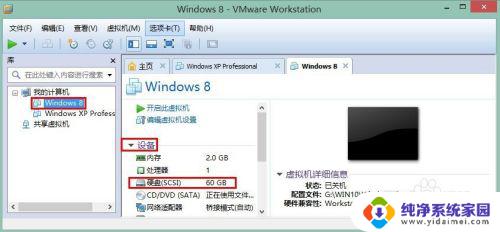
2.我们点击这里的编辑虚拟机设置按钮。
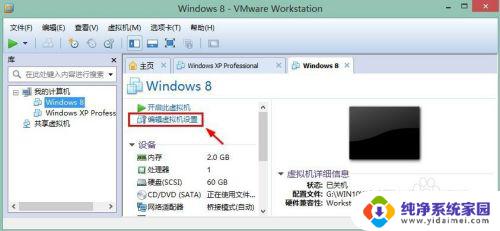
3.虚拟机设置窗口中,我们点击硬件中的硬盘,然后点击实用工具。
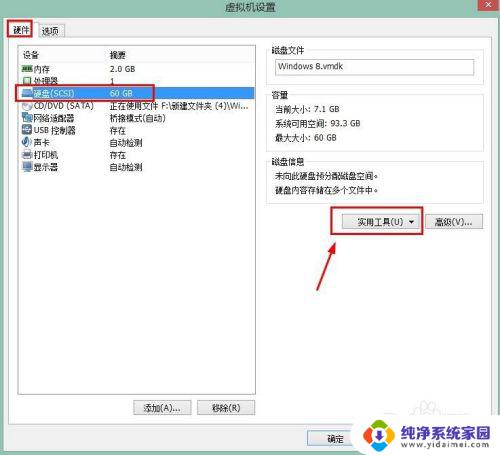
4.实用工具设置后出现的界面点击扩展按钮。
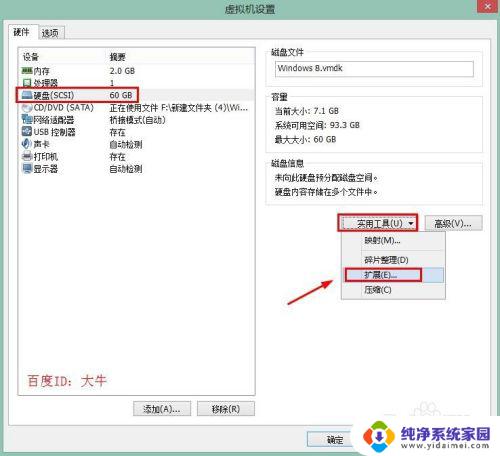
5.扩展磁盘容量窗口中我们对当前的磁盘容量进行修改。
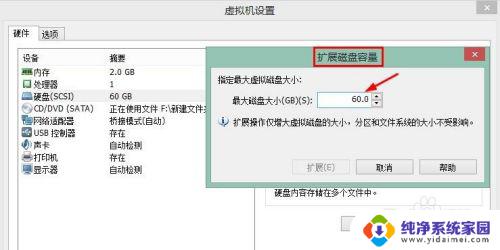
6.修改后我们点击这里的扩展按钮进行生效。
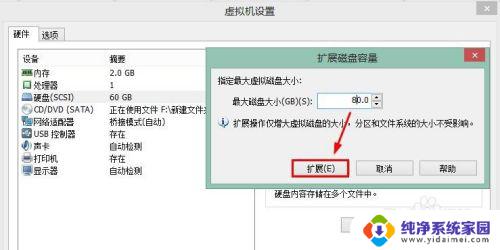
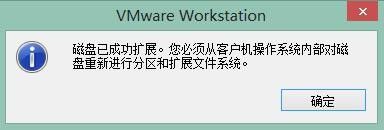
7.这时候我们再次查看下自己的虚拟机硬盘大小,发现已经修改。
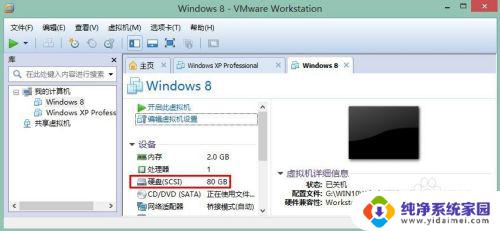
以上是有关如何更改VMware硬盘大小的全部内容,如果您遇到了这种情况,可以按照小编的方法进行解决,希望这些方法能够对您有所帮助。